Standard unter Windows
Wenn Sie unter Windows einen Rechtsklick in einem leeren Ordner ausüben erscheint ein Kontextmenü. Wenn Sie sich in diesem Menü nun auf den Punkt „Neu“ bewegen, können Sie ein Programm wählen, für dass Sie eine leere Datei erstellen wollen. Diese können Sie direkt benennen und mit einem Doppelklick öffnen und bearbeiten.
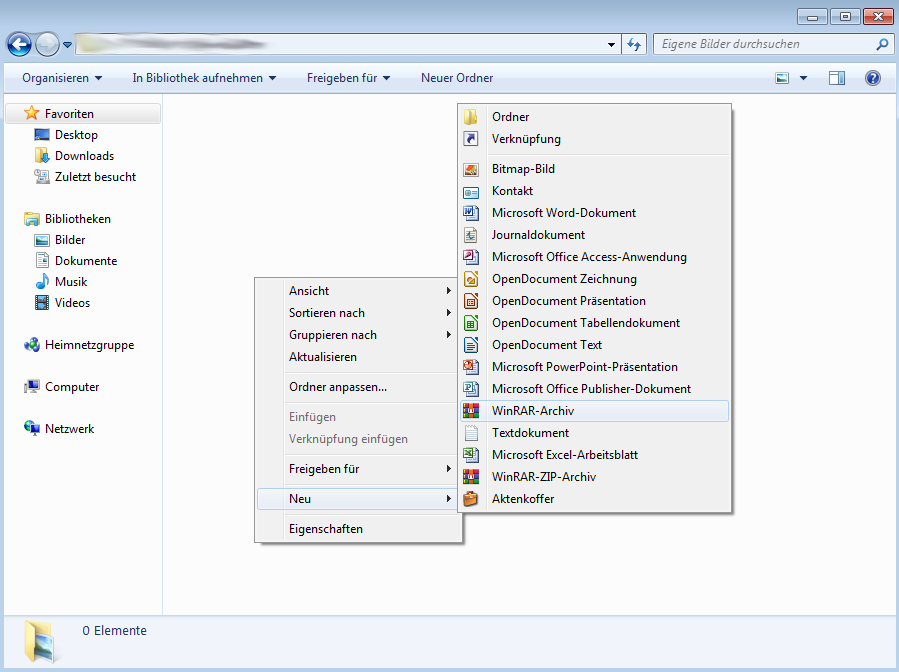
Sowohl bei Windows, als auch bei Linux ist es egal, ob der Rechtsklick in einem Ordner oder auf dem Desktop stattfindet. Wichtig ist, dass der Rechtsklick an freier Stelle, also nicht auf einer Datei o. ä., ausgeübt wird.
Standard unter Linux
Unter Linux erscheint bei einem Rechtsklick ins Freie ein ähnliches Kontextmenü. Allerdings heißt der Punkt hier nicht „Neu“, sondern „Neues Dokument anlegen“. Außerdem ist die Liste hier leer, lediglich ein einfaches Textdokument können Sie so aktuell erstellen.
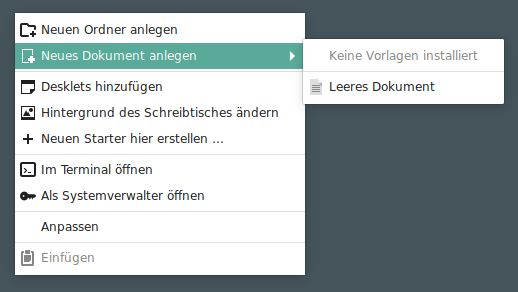
Wie Sie sehen, steht dort aber noch der Text „Keine Vorlagen installiert“. Wie Sie das ändern, sehen Sie in dem folgenden Abschnitt.
Beispiel: Vorlage für ein Libre Calc Dokument erstellen
Um eine Vorlage zu erstellen, müssen Sie zuerst das gewünschte Programm z. B. über das Menü aufrufen, hier ist das „LibreOffice Calc“.
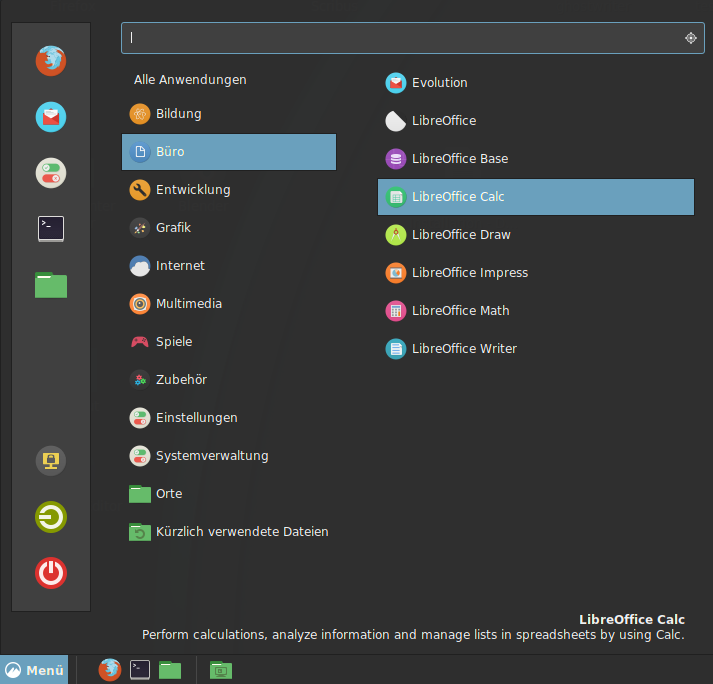
Nachdem sich das Dokument geöffnet hat, gehen Sie auf den Menüpunkt „Datei“ und wählen „Speichern unter...“ aus, ohne zuvor etwas an dem Dokument zu verändern.
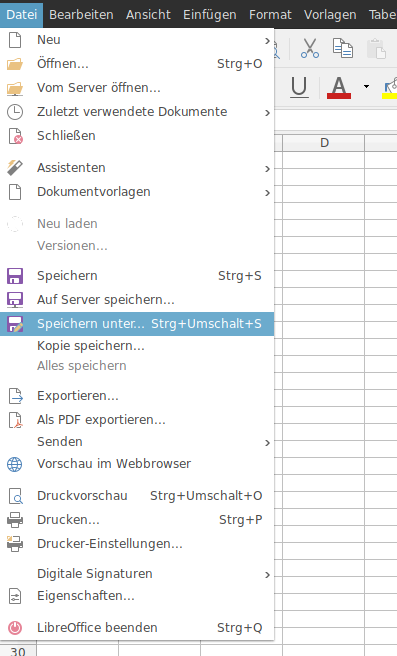
Nun öffnet sich die Speichern-Maske. Vergeben Sie jetzt einen möglichst allgemeinen Namen, den Ihr Dokument später bei der Erstellung und im Kontextmenü tragen soll. Wählen Sie als nächstes den richtigen Speicherort aus. Begeben Sie sich dazu auf Ihren persönlichen Ordner (hier im Beispiel „test“) und wählen das Verzeichnis „Vorlagen“ aus, welches bereits in Ihrem persönlichen Ordner vorhanden ist. Klicken Sie im Anschluss unten rechts auf Speichern.
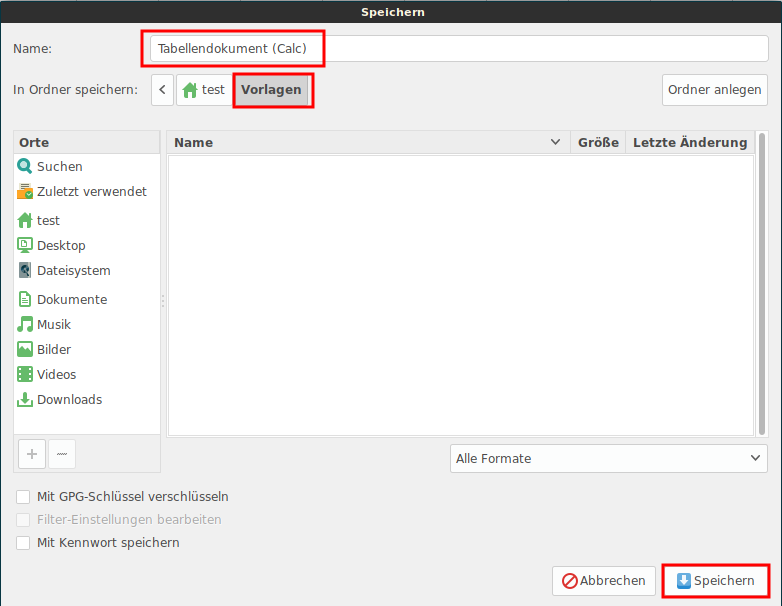
Auf Wunsch können Sie dieses Prozedere nun für alle anderen gewünschten Programme wiederholen.
Neue Vorlage ist jetzt vorhanden
Wenn Sie jetzt auf einer freien Fläche auf dem Desktop oder in einem Verzeichnis einen Rechtsklick ausüben, sieht das Kontextmenü nun wie folgt aus:
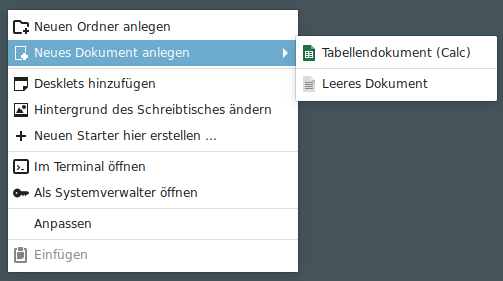
Ihre Vorlagen können Sie ganz normal über Ihren persönlichen Ordner also über den Dateiexplorer Nemo erreichen und ggf. umbenennen oder auch wieder löschen.
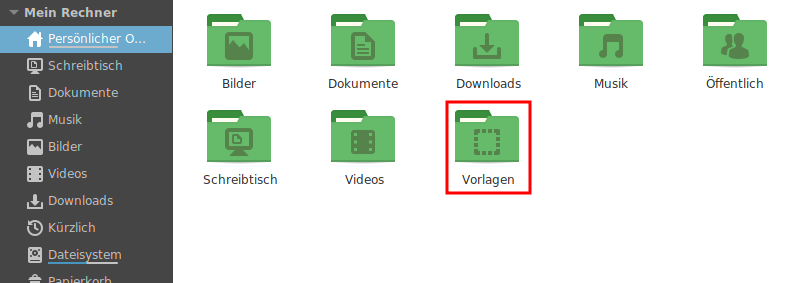
Diese Anleitung sollte nicht nur bei Linux Mint funktionieren, sondern auch bei allen anderen Linux Distributionen, auf denen der Cinnamon Desktop und der Nemo Dateiexplorer installiert ist.


